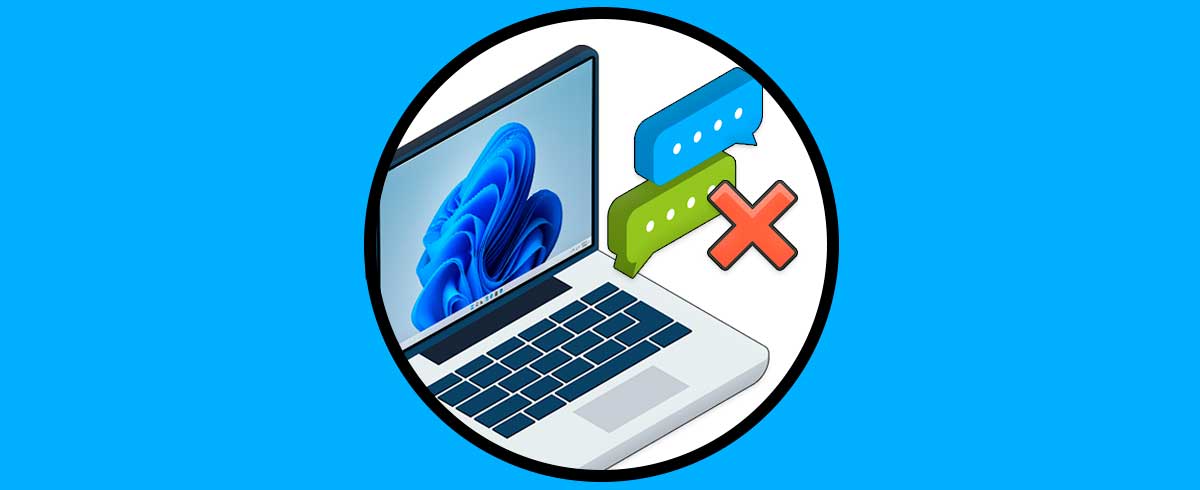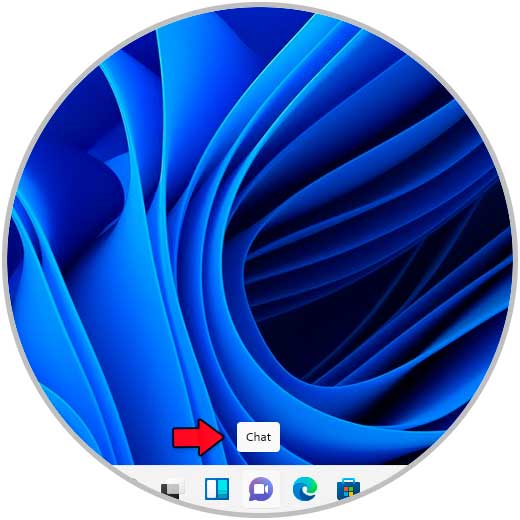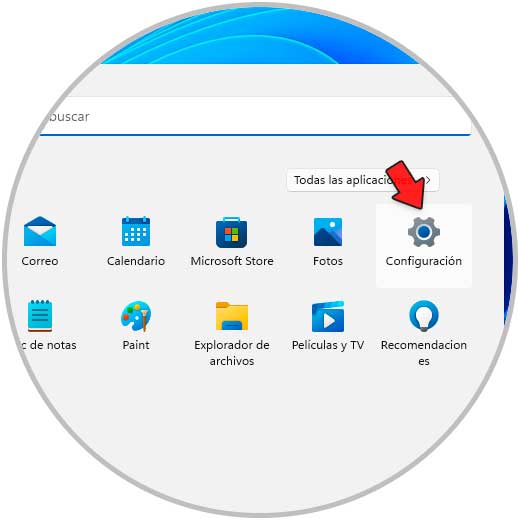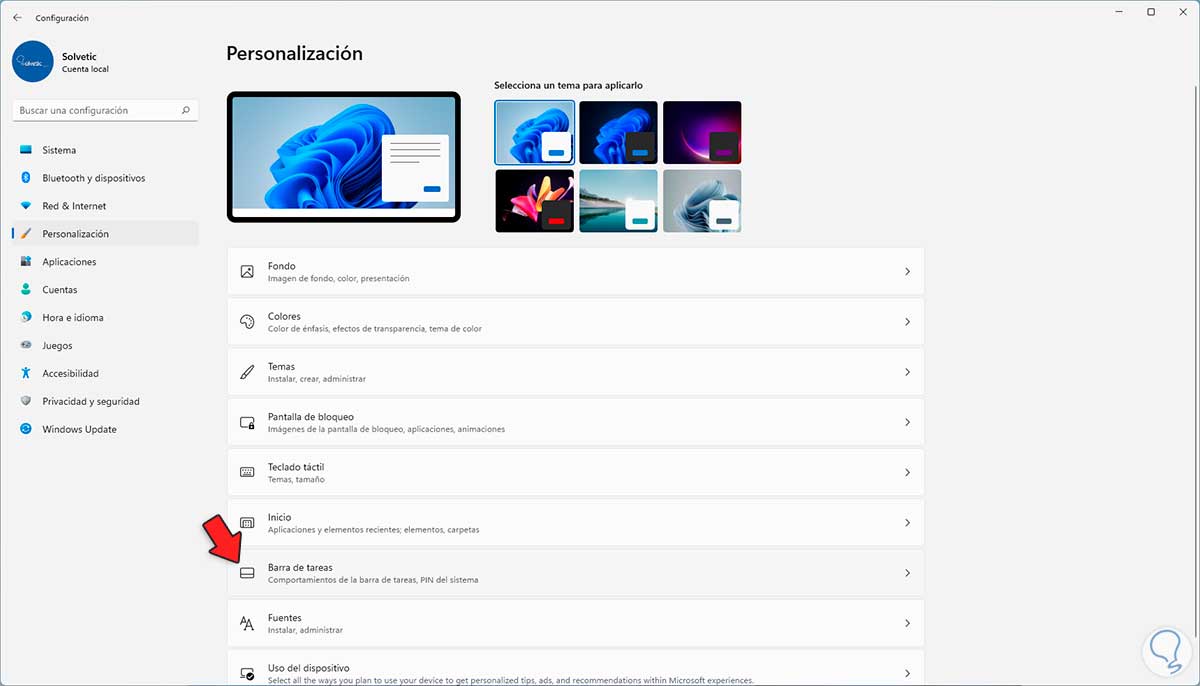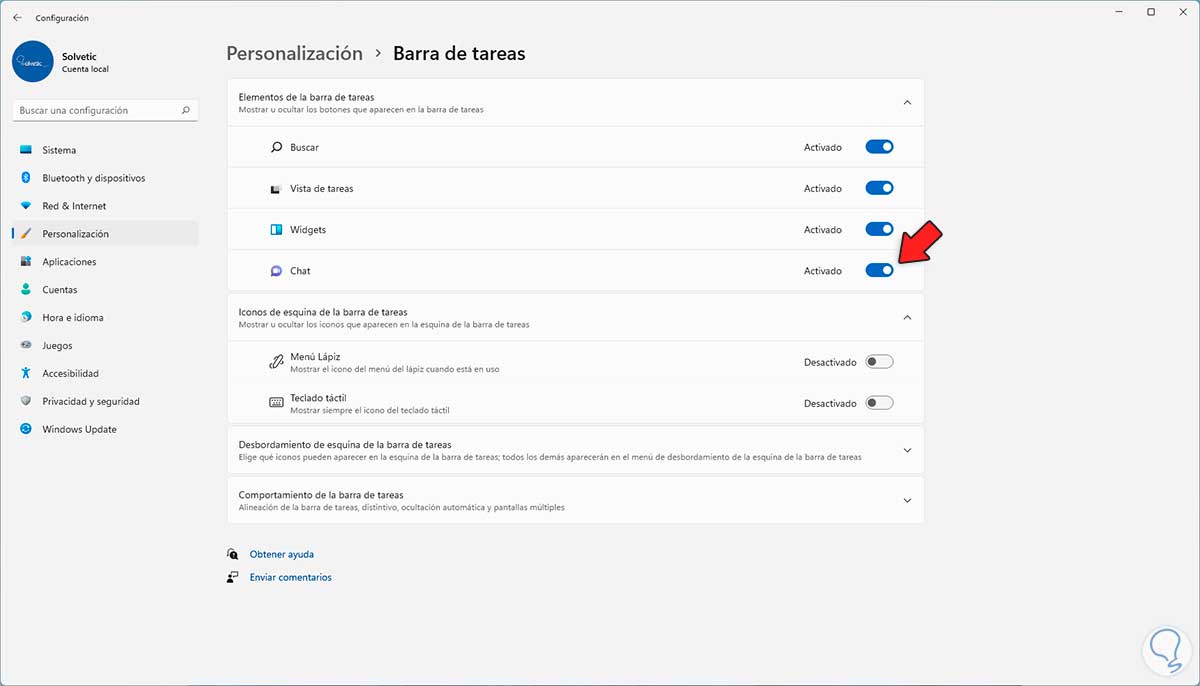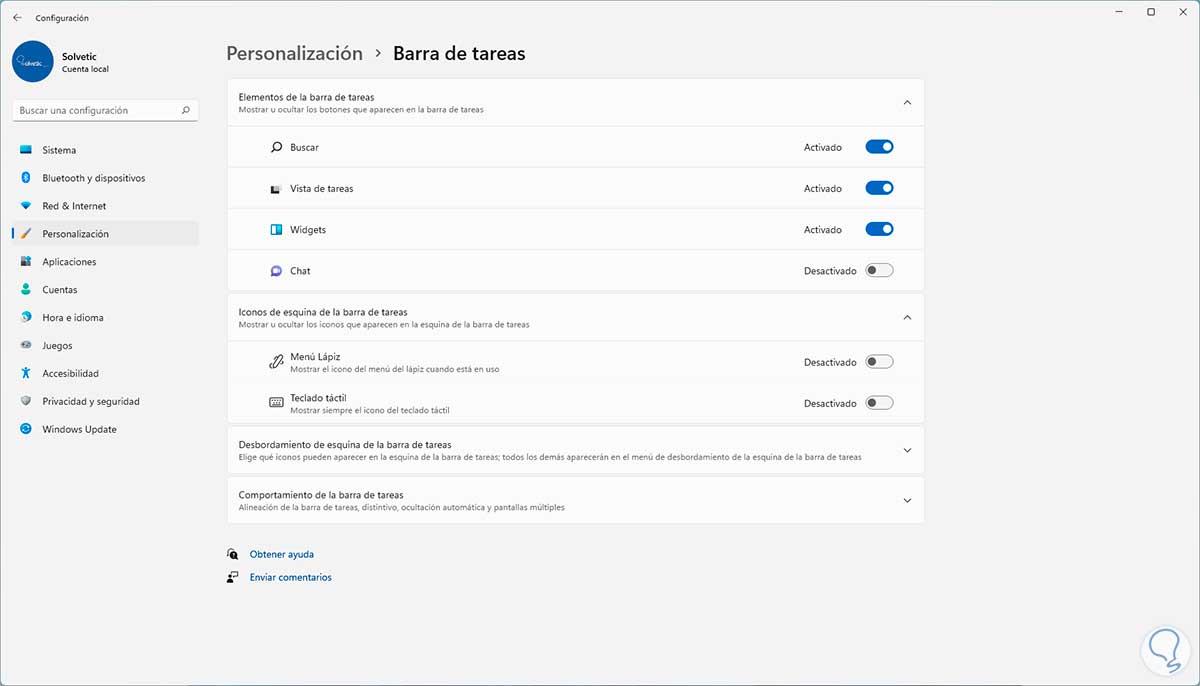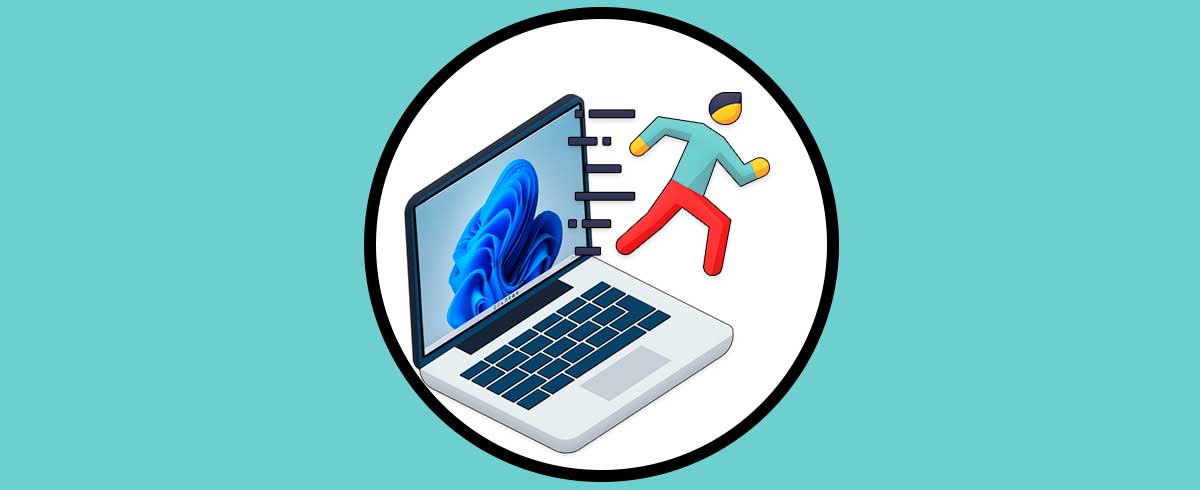Windows 11 ha integrado nuevas funciones como parte del enfoque de Microsoft para entregar al usuario final las mejores prestaciones de productividad. Es por ello que en Windows 11 encontramos un ícono de Chat vinculado a Microsoft Teams en la barra de tareas, esto permite acceder a estas funciones con un solo clic:
Si bien esta es de las novedades de Windows 11, muchos usuarios no hacen uso de Microsoft Teams para sus tareas de comunicación y usan otro tipo de aplicaciones, por ello optan por ocultar este icono de la barra de tareas e integrar allí alguna aplicación más usada.
Solvetic te explicará cómo ocultar el icono de Chat de la barra de tareas en Windows 11. A continuación verás todos los pasos que debes seguir para llevar a cabo este proceso.
Cómo ocultar el icono de Chat en la barra de tareas Windows 11
Disponemos de dos opciones, la primera es dar clic derecho sobre el ícono de chat y luego seleccionar la opción "Ocultar de la barra de tareas":
Otra opción es abrir Configuración:
Vamos a "Personalización - Barra de tareas":
Al acceder a Barra de tareas veremos lo siguiente. Desactivamos el interruptor "Chat" para ocultar Chat de la barra de tareas:
Verás que ha quedado desactivado y que ya no aparece en la barra de tareas de Windows 11.
Esto es todo lo que debemos realizar para ver o no Chat en la barra de tareas de Windows 11. De este modo podrás seleccionar cuando quieres o no que aparezca este icono en el PC.